首页 > Chrome浏览器启动时提示“无法识别操作系统”的修复办法
Chrome浏览器启动时提示“无法识别操作系统”的修复办法
来源:Chrome浏览器官网时间:2025-05-19
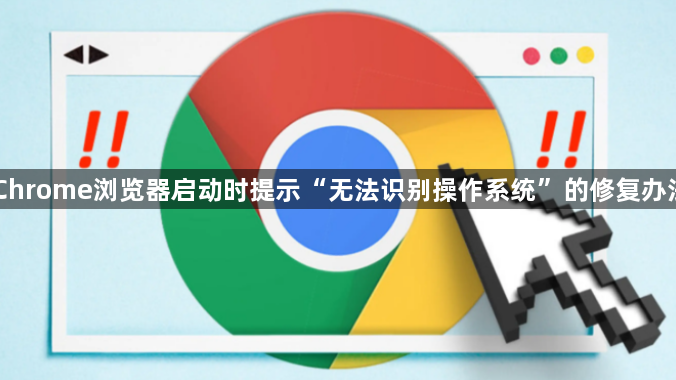
一、检查系统兼容性
1. 确认操作系统版本:查看你当前使用的电脑操作系统版本。在Windows系统中,可以通过“控制面板” - “系统和安全” - “系统”来查看具体的Windows版本号及系统类型(32位或64位)。对于Mac系统,点击苹果菜单中的“关于本机”即可查看macOS版本。确保你的操作系统版本在Chrome浏览器的支持范围内。如果操作系统过旧,可能需要考虑升级系统或更换浏览器。
2. 检查系统更新:有时操作系统缺少必要的更新可能导致Chrome无法正确识别。在Windows系统中,通过“设置” - “更新和安全” - “Windows更新”来检查并安装最新的系统更新。在Mac系统中,进入“系统偏好设置” - “软件更新”来进行系统更新操作。安装所有重要的更新后,重启电脑并尝试再次启动Chrome浏览器。
二、重新安装Chrome浏览器
1. 卸载现有浏览器:首先需要彻底卸载当前出现问题的Chrome浏览器。在Windows系统中,可以通过“控制面板” - “程序和功能”找到Google Chrome,然后选择卸载。在Mac系统中,将Chrome图标拖到废纸篓中即可。卸载过程中,按照提示完成所有步骤,确保浏览器及其相关组件被完全删除。
2. 重新下载安装包:访问Google Chrome的官方网站https://www.google.cn/intl/zh-CN/chrome/ ,根据你的操作系统版本(注意32位或64位)重新下载最新的Chrome安装包。确保下载过程中没有中断或出现错误,以免安装包损坏。
3. 安装浏览器:下载完成后,找到安装文件并双击运行。按照安装向导的提示进行操作,选择合适的安装位置(通常默认位置即可),接受许可协议,然后等待安装完成。安装过程中不要进行其他操作,避免干扰安装进程。
三、检查系统文件和设置
1. 修复系统文件:在Windows系统中,可以使用系统自带的文件检查工具来扫描和修复可能损坏的系统文件。打开命令提示符(以管理员身份运行),输入“sfc /scannow”命令,然后按回车键。系统会自动开始扫描并修复有问题的文件。这个过程可能需要一些时间,耐心等待完成。在Mac系统中,可以使用“磁盘工具”中的“急救”功能来检查和修复磁盘问题,这可能有助于解决系统文件相关的错误。
2. 检查系统环境变量:在某些情况下,系统环境变量的设置可能会影响Chrome的启动。在Windows系统中,右键点击“此电脑”,选择“属性”,然后点击“高级系统设置”。在“高级”选项卡中,点击“环境变量”按钮。检查与Chrome相关的环境变量(如PATH)是否正确设置,如果有问题,可以进行修改或恢复默认设置。在Mac系统中,可以通过终端命令来查看和修改环境变量,但操作较为复杂,需要谨慎进行。
四、排查第三方软件冲突
1. 禁用杀毒软件和防火墙:有时杀毒软件或防火墙可能会阻止Chrome浏览器的正常启动。暂时禁用这些安全软件,然后尝试启动Chrome。如果浏览器能够正常启动,说明可能是安全软件的设置过于严格。你可以根据需要在安全软件中添加Chrome为信任程序,或者调整相关的防护规则。在Windows系统中,可以通过右键点击杀毒软件的图标,选择“退出”或“禁用”选项。在Mac系统中,需要在“系统偏好设置” - “安全性与隐私” - “防火墙”中进行相应的设置。
2. 检查其他软件冲突:某些第三方软件可能与Chrome浏览器发生冲突,导致启动问题。回想一下最近安装或更新的软件,尝试卸载或禁用这些软件,然后重新启动Chrome。如果问题得到解决,可以逐个重新启用软件,以确定具体是哪个软件引起的冲突。在Windows系统中,可以通过“控制面板” - “程序和功能”来管理软件。在Mac系统中,可以在“应用程序”文件夹中找到相关软件并进行操作。
